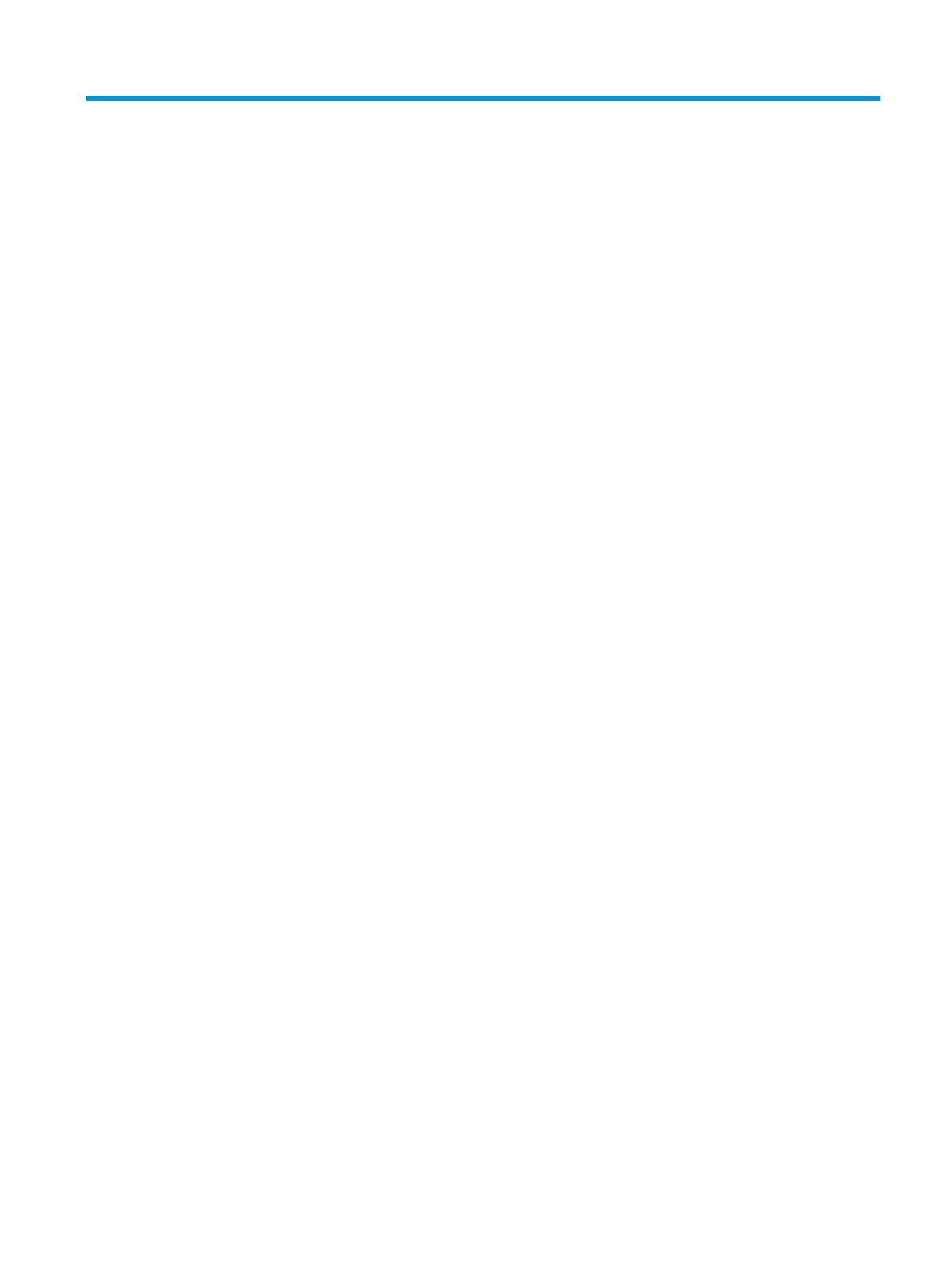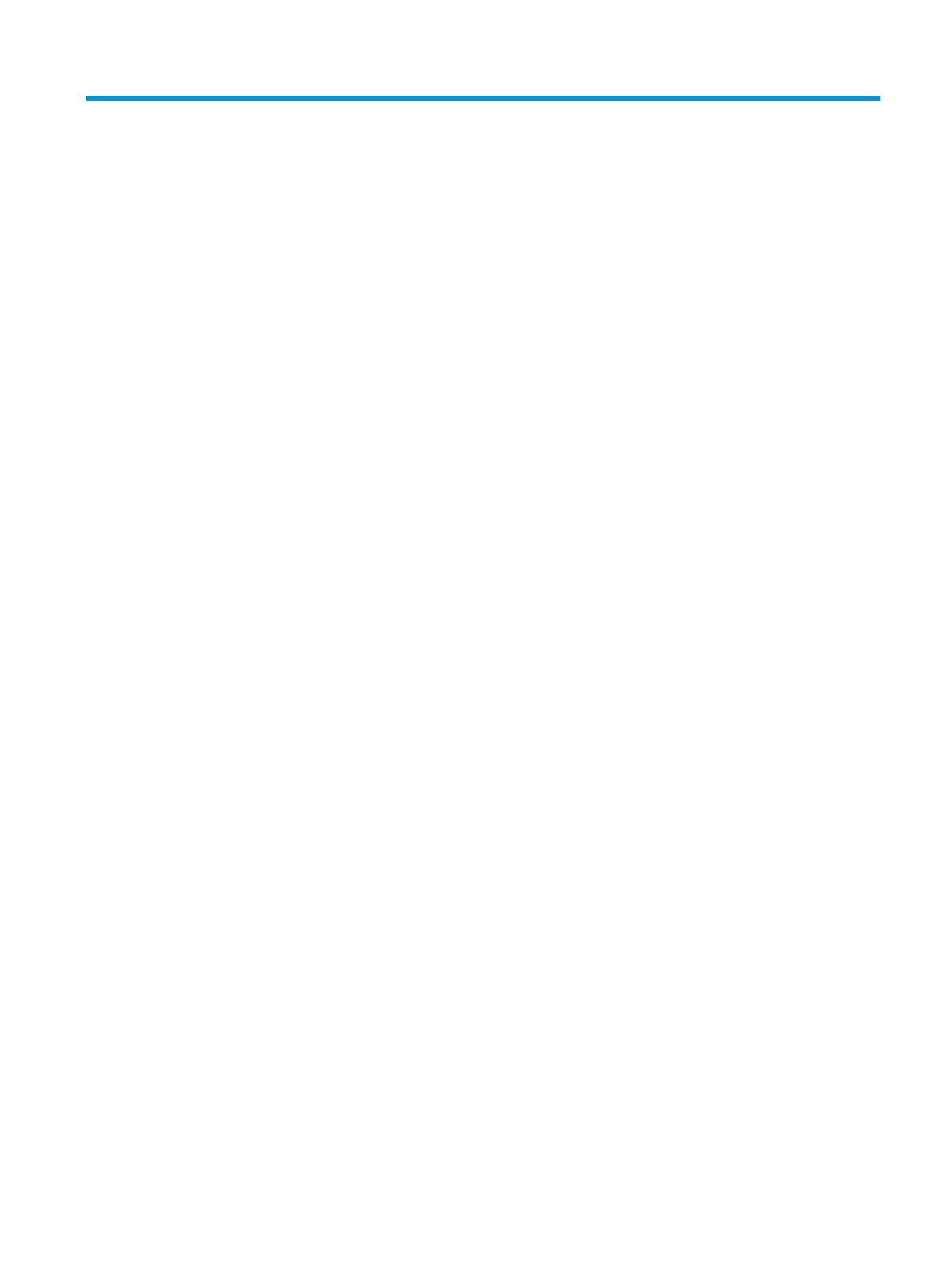
Sisällysluettelo
1 Aloitusopas ................................................................................................................................................... 1
Tärkeitä turvallisuustietoja ................................................................................................................................... 1
Muita HP:n resursseja ............................................................................................................................................ 1
Ennen kuin soitat tukipalveluun ......................................................................................................... 2
Tutustuminen näyttöön ......................................................................................................................................... 2
Ominaisuudet ...................................................................................................................................... 2
Edessä olevat osat ............................................................................................................................... 3
Takana olevat osat .............................................................................................................................. 4
Sarja- ja tuotenumeron sijainti ........................................................................................................... 5
Näytön asentaminen ............................................................................................................................................. 5
Näyttötelineen kiinnittäminen ............................................................................................................ 5
Näyttöpään kiinnittäminen ................................................................................................................. 6
Näyttötelineen irrottaminen ............................................................................................ 7
VESA-kiinnikkeen kiinnittäminen ..................................................................................... 8
Kaapeleiden liittäminen ...................................................................................................................... 9
Näytön säätäminen ........................................................................................................................... 12
Lukitusvaijerin asentaminen ............................................................................................................. 13
Näytön kytkeminen päälle ................................................................................................................ 14
HP:n vesileima ja kuvan säilytyskäytäntö ........................................................................................ 15
2 Näytön käyttäminen .................................................................................................................................... 16
Ohjelmiston ja apuohjelmien lataaminen ........................................................................................................... 16
Tietotiedosto ....................................................................................................................................................... 16
ICM (Image Color Matching) -tiedosto ................................................................................................................. 16
G-SYNC-yhteensopivuuden käyttöönotto (vain tietyt tuotteet) ........................................................................ 16
OSD-valikon käyttäminen ................................................................................................................................... 17
OSD-toimintopainikkeiden käyttäminen ............................................................................................................ 18
Toimintopainikkeiden uudelleenmäärittäminen ................................................................................................. 18
Automaattisen lepotilan käyttö (vain tietyissä tuotteissa) ................................................................................ 18
Matalan sinivalotilan käyttäminen (vain tietyt tuotteet) ................................................................................... 19
Sinivalotehon säätäminen (vain tietyt tuotteet) ................................................................................................ 19
3 Tuki ja vianmääritys .................................................................................................................................... 20
Yleisten ongelmien ratkaiseminen ...................................................................................................................... 20
Painikkeiden lukitus ............................................................................................................................................. 21
Automaattisäädön (analoginen tulo) käyttäminen ............................................................................................ 21
v